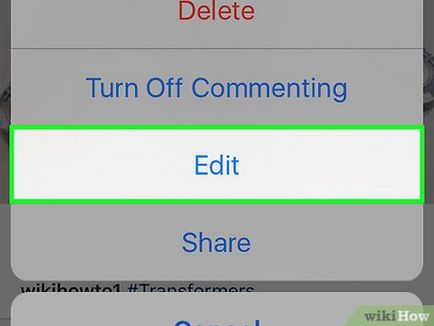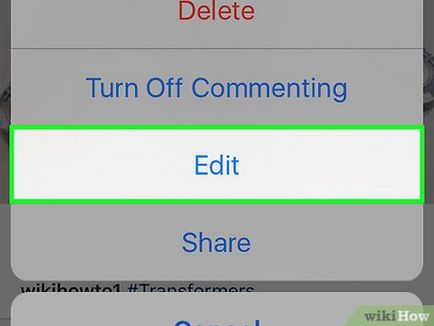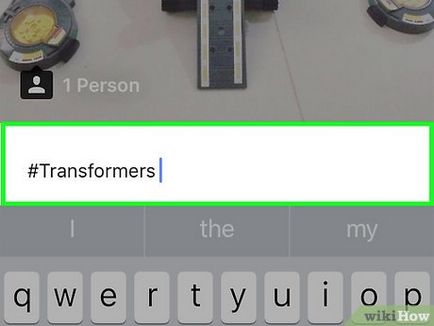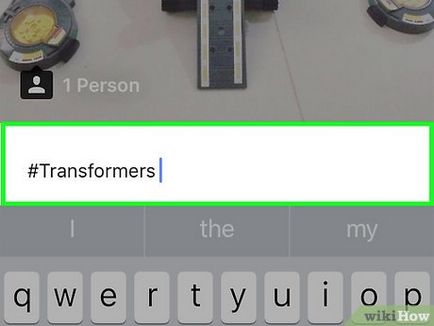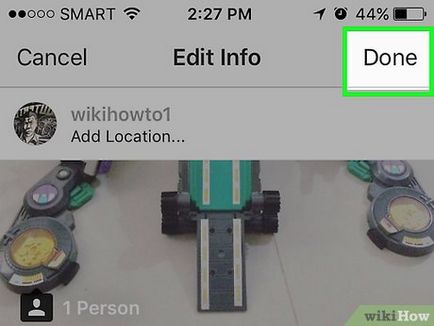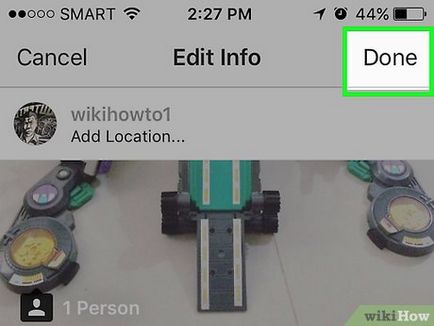Cum să utilizați etichetele din Instagram
pași Editare
Metoda 1 de la 5:
După cum sa menționat în noul utilizator Editare fotografii
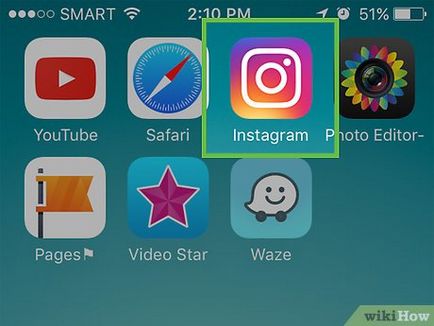
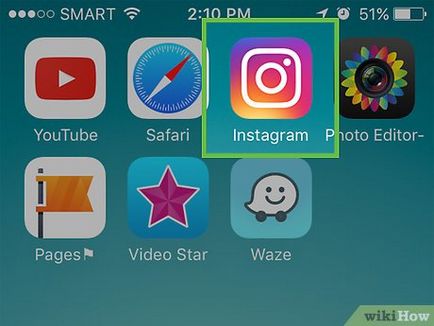
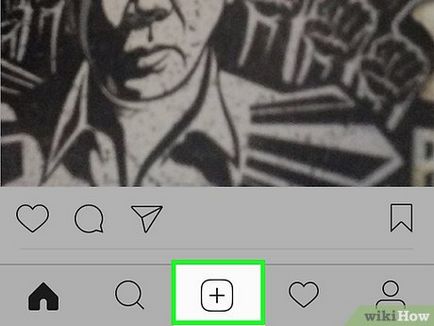
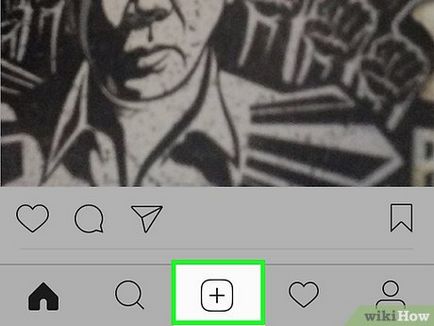
Apăsați +. pentru a adăuga o nouă fotografie. Acest buton este situat în centrul de jos a ecranului.
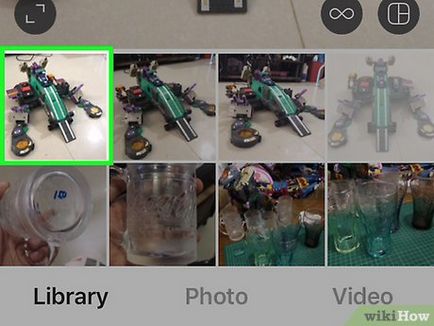
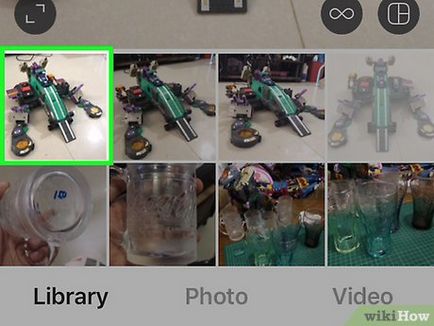
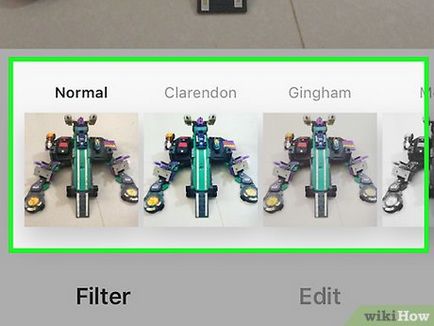
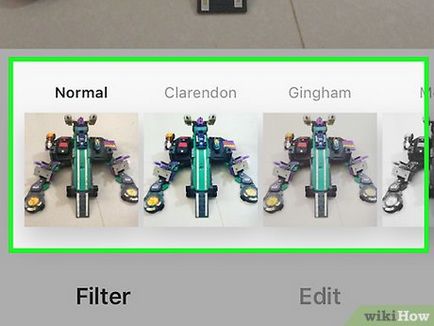
Selectați filtre sau efecte. Săriți peste acest pas dacă nu doriți să editați fotografia.
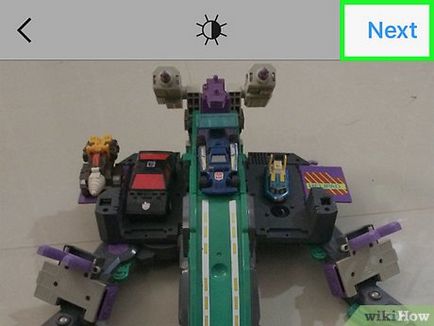
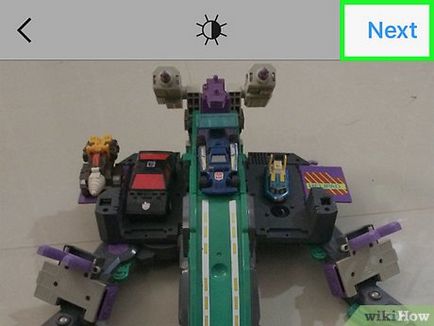
Faceți clic pe Next. Acest buton se află în colțul din dreapta sus al ecranului.
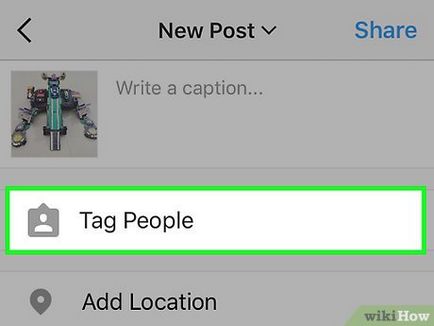
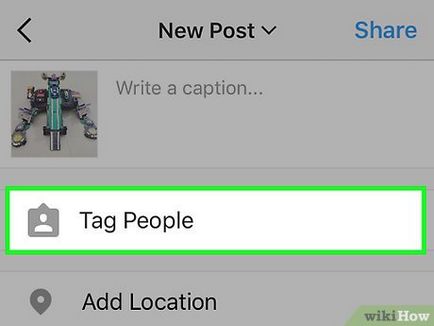
Faceți clic pe utilizatori Tag.
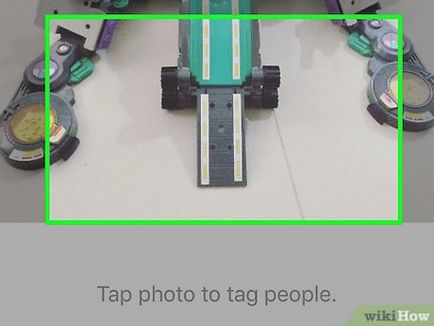
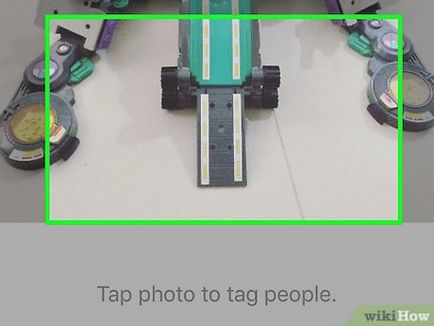
Faceți clic pe persoana din fotografie. Deasupra domeniul fotografiei, pe care ați făcut clic, afișează tag-ul. [2]
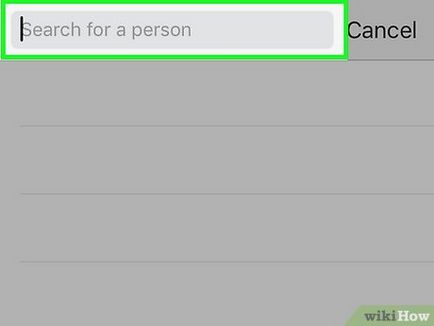
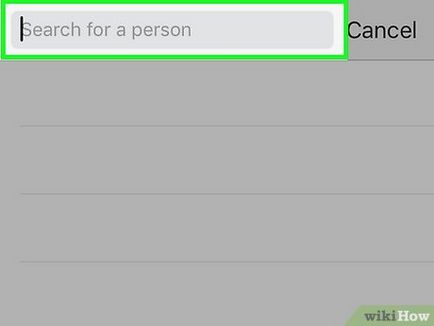
Începeți să introduceți numele sau numele unei persoane. Când Instagram recunosc numele, acesta va apărea în meniu.
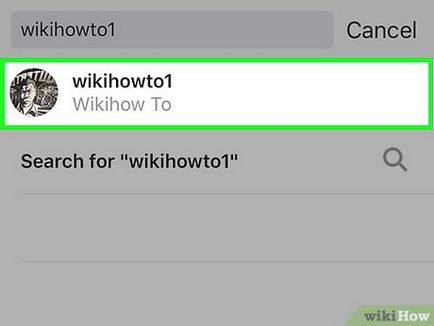
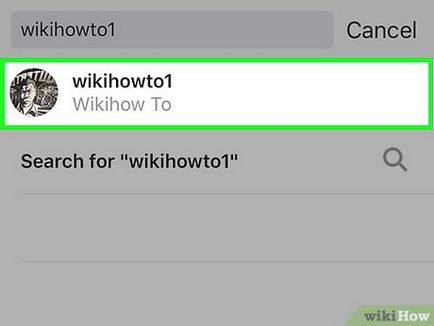
- Pentru a marca mai mult de un utilizator, faceți clic pe fiecare dintre ele și pentru a găsi numele corespunzătoare.
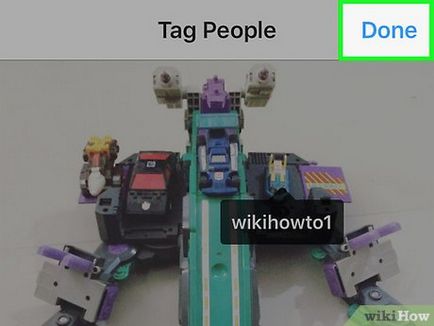
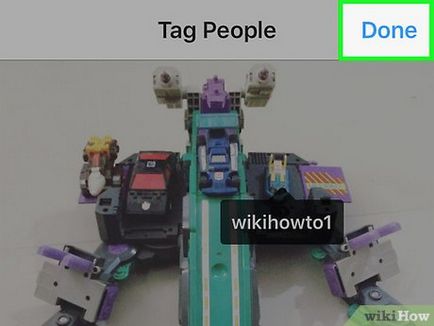
Faceți clic pe Finish. Acest buton se află în colțul din dreapta sus al ecranului.
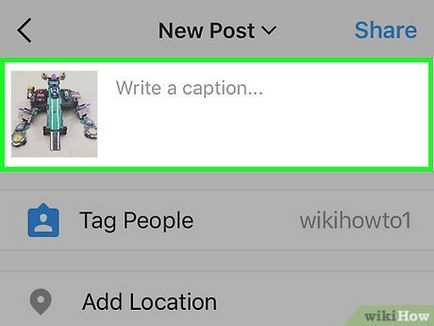
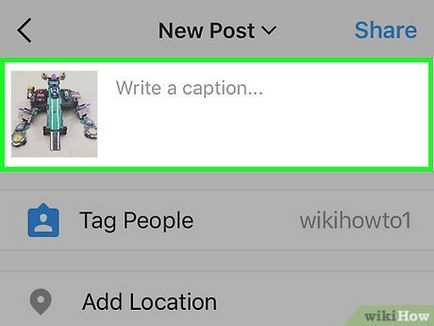
Introduceți semnătura. Săriți peste acest pas dacă nu doriți să adăugați text la fotografii.
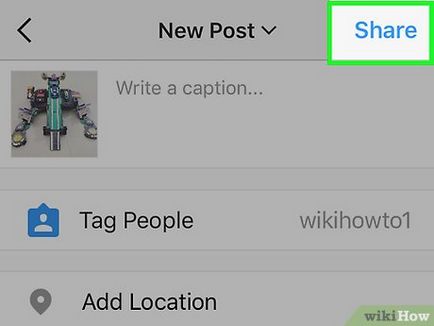
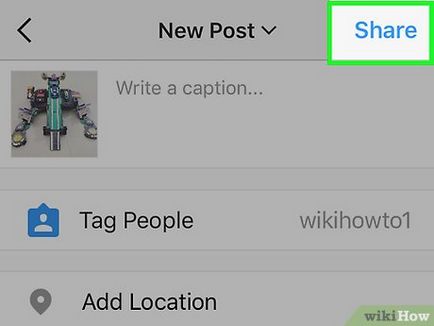
- Utilizatorii care le-ați menționat va primi o notificare că acestea sunt marcate pe fotografiile.
Metoda 2 de la 5:
După cum sa menționat în utilizatorului încărcat fotografie Edit
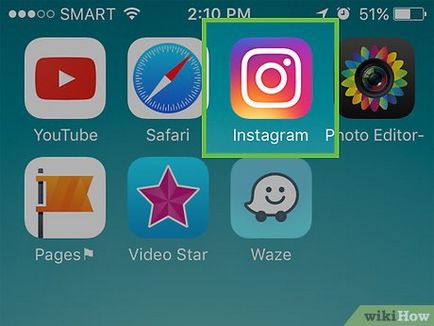
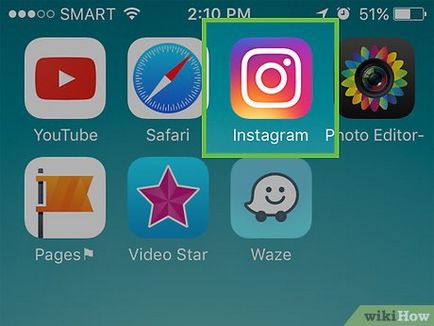
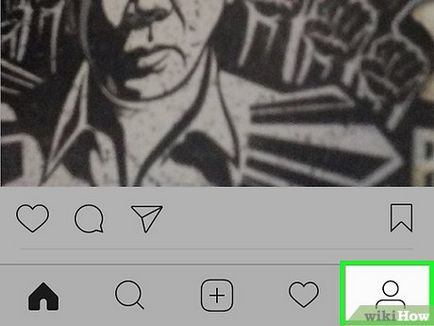
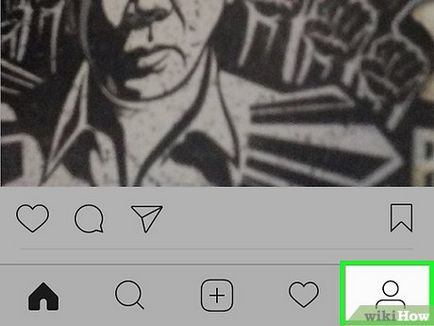
Deschide profilul tau. Pentru a face acest lucru, faceți clic pe pictograma sub forma unui cap uman în colțul din dreapta jos al ecranului.
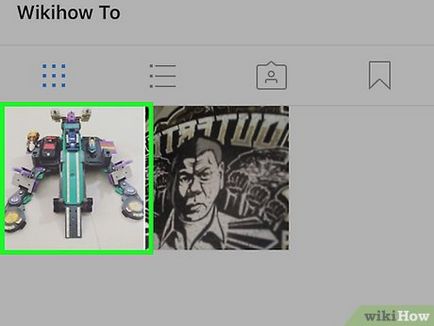
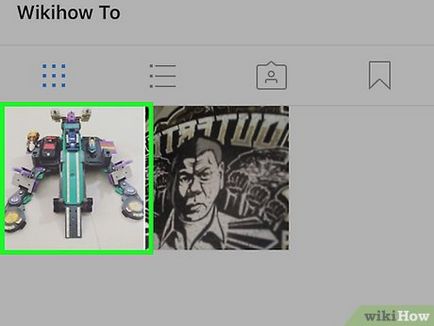
Selectați fotografia dorită.
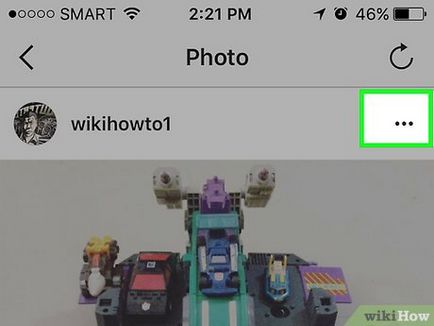
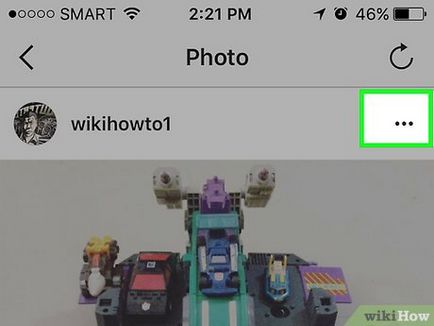
Faceți clic pe ⁝ (Android-dispozitiv) sau ⋯ (iPhone). Această pictogramă este situată deasupra superioare pozele colțul din dreapta. [3]
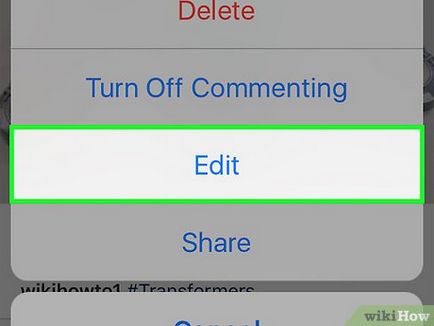
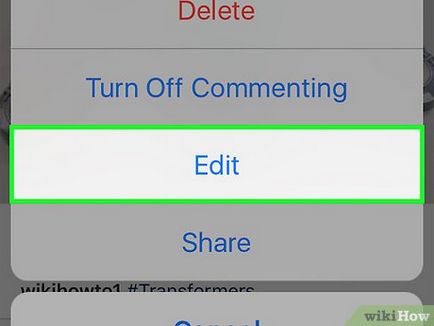
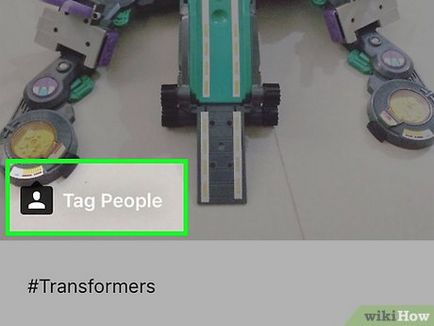
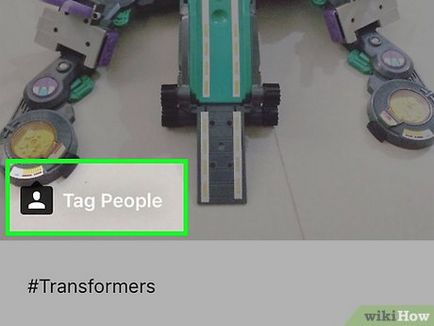
Faceți clic pe utilizatori Tag. Acest buton se află în partea de jos a fotografiei.
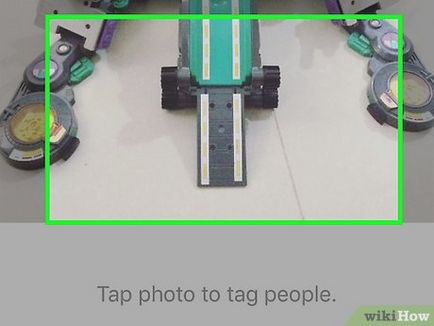
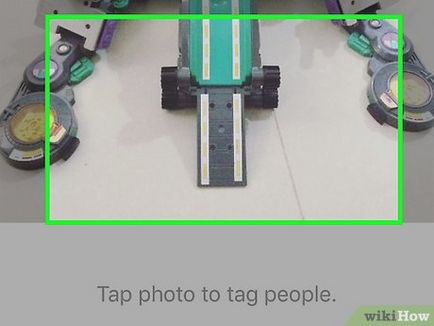
Faceți clic pe persoana din fotografie. Deasupra domeniul fotografiei, pe care ați făcut clic, afișează tag-ul.
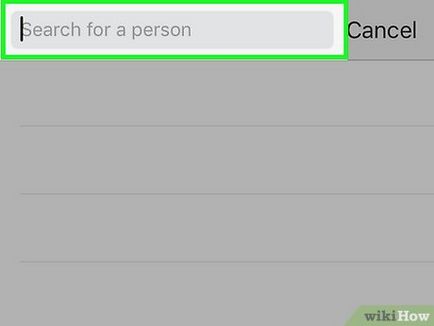
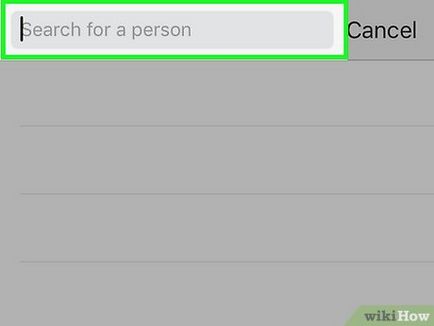
Începeți să introduceți numele sau numele unei persoane. Când Instagram recunosc numele, acesta va apărea în meniu.
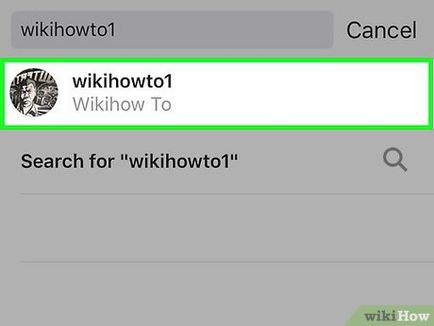
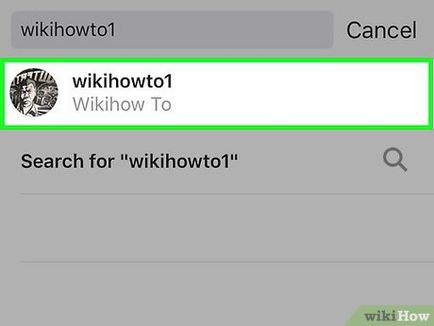
- Pentru a marca mai mult de un utilizator, faceți clic pe fiecare dintre ele și pentru a găsi numele corespunzătoare.
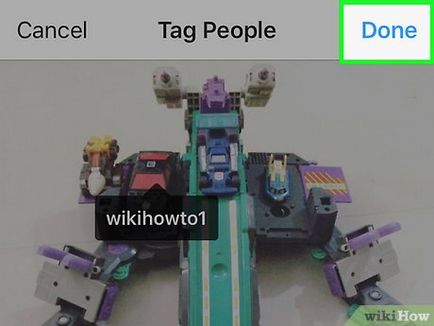
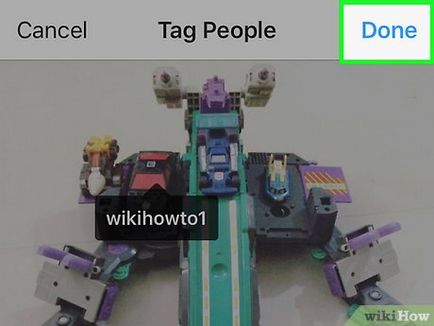
Faceți clic pe Finish. Acest buton se află în colțul din dreapta sus al ecranului.
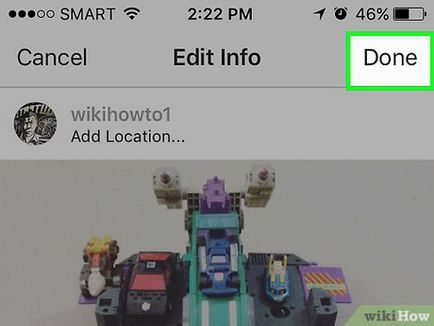
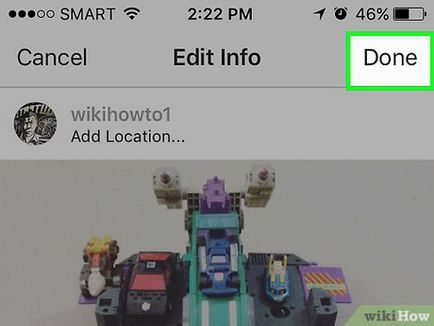
- Utilizatorii care le-ați menționat va primi o notificare că acestea sunt marcate pe fotografiile.
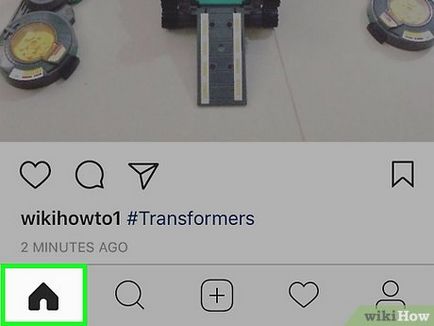
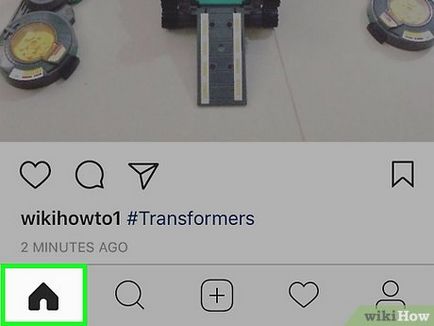
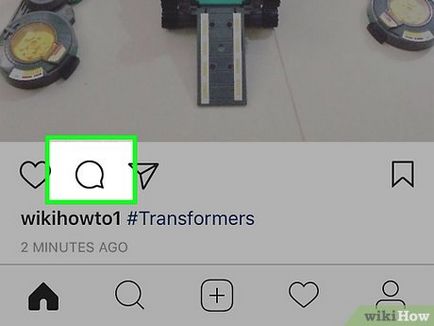
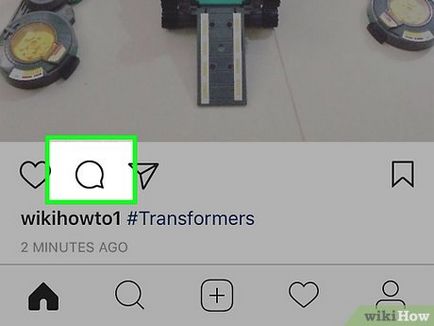
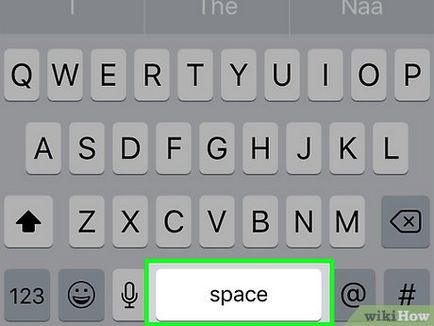
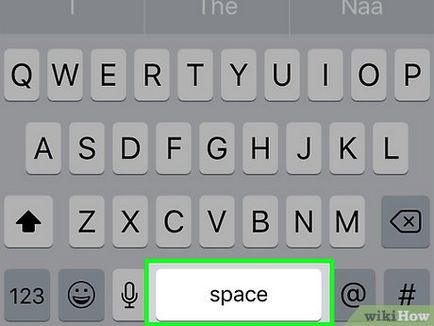
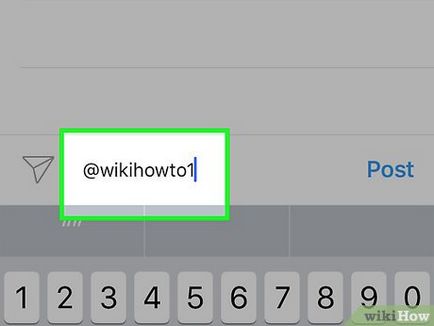
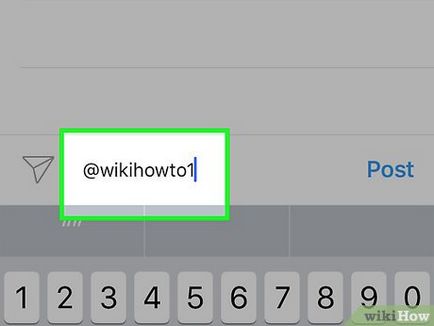


Metoda 4 din 5:
Cum se adaugă hashtagurile Editare
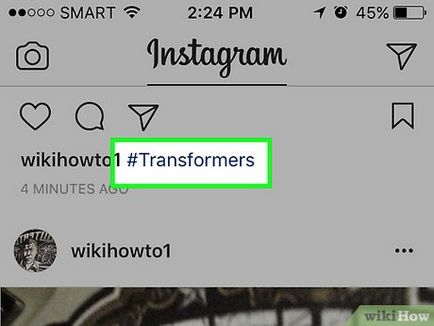
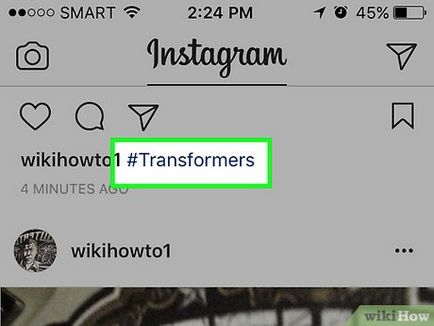
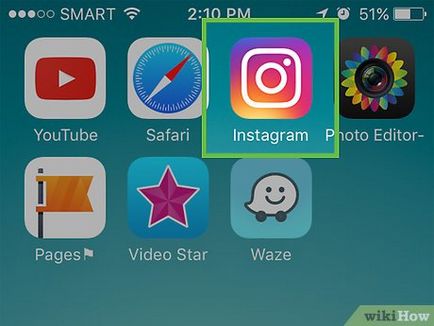
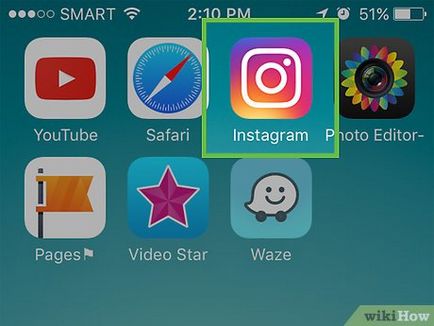
Deschideți Instagram. Este inclus pe ecranul de întâmpinare sau în lista de aplicații instalate și are o pictogramă în formă de aparat foto multicoloră.